압축 스프링 구성요소 생성기 대화상자 - 설계 탭
압축 스프링 설계를 위한 매개변수를 설정합니다. 설계 페이지에서 설계할 수 있는 스프링은 표준 크기의 스프링입니다. 다른 값으로 스프링을 설계 및 계산하려면 계산 페이지로 전환합니다.
스프링 참조 이미지
기본 스프링 치수와 함께 이미지를 표시하려면 클릭합니다.
스프링 지름 매개변수가 내부, 중앙 또는 외부로 변경되면 이미지가 업데이트됩니다.
길이, 훅 유형, 훅 길이, 스프링 지름 값 또는 와이어 지름이 변경되더라도 이미지는 업데이트되지 않습니다.
배치
이 영역을 사용하여 배치 옵션 및 스프링 하중 상태의 유형을 지정합니다.
참고: 전체 배치를 지정하면 적절한 치수와 스프링 유형으로 그래픽 미리보기가 작성됩니다.
축 | 원통형 면 또는 축을 선택합니다. |
시작 평면 | 스프링 끝과 결합할 수 있는 작업 평면 또는 면을 선택합니다. 참고: 축 및 시작 참고 배치를 지정하면 적절한 치수와 스프링 유형으로 그래픽 미리보기가 작성됩니다. 자세한 내용은 그래픽 미리보기 섹션을 참고하십시오. |
설치된 길이 | 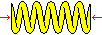 최소 하중 길이는 사전 하중 스프링 길이를 기준으로 설정됩니다. 최소 하중 길이는 사전 하중 스프링 길이를 기준으로 설정됩니다.
|
| | 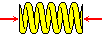 작업 하중 길이는 작동력을 기반으로 계산됩니다. 작업 하중 길이는 작동력을 기반으로 계산됩니다.
|
| | 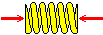 최대 하중 길이는 완전 하중 스프링 길이를 기준으로 설정됩니다. 최대 하중 길이는 완전 하중 스프링 길이를 기준으로 설정됩니다.
|
| | 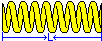 사용자 길이는 사용자가 설정합니다. 사용자 길이는 사용자가 설정합니다.
|
최소, 작동, 최대 사용자 하중 길이 | 이전 드롭다운 메뉴에서 선택한 하중에 따라 이 편집 필드가 변경됩니다. 설치 길이 드롭다운 리스트에서 사용자 옵션을 선택한 경우에만 편집 필드에 수동으로 입력할 수 있습니다. 다른 옵션을 선택한 경우에는 계산을 클릭하면 값이 자동으로 계산됩니다. |
코일 방향 | 왼손 방향 스프링에는 특수 도구가 필요하기 때문에 특별한 경우를 제외하고 코일 방향은 오른손 방향입니다. 스프링이 스레드 위로 마운트된 경우 코일 방향이 왼쪽이어야 코일이 스레드 위에 매달리지 않습니다. 동심 스프링이 있을 경우 스프링 하나는 왼손 방향이어야 합니다. |
스프링 와이어
와이어 지름 값을 입력하거나 측정합니다.
스프링 시작

스프링 시작 매개변수를 지정합니다.
닫힌 끝 코일 |  접촉하는 코일의 총 수를 입력합니다. 접촉하는 코일의 총 수를 입력합니다.
|
변이 코일 |  변이 코일 값을 입력합니다. 변이 코일은 스프링 피치가 닫힌 코일 피치에서 공칭 피치로 증가하는 코일입니다. 압력을 받으면 이 부분은 스프링의 중앙부(활성 코일)보다 더 빨리 닫힌 코일로 변형됩니다. 따라서 변이 코일의 절반만 활성 코일로 간주됩니다. 변이 코일 값을 입력합니다. 변이 코일은 스프링 피치가 닫힌 코일 피치에서 공칭 피치로 증가하는 코일입니다. 압력을 받으면 이 부분은 스프링의 중앙부(활성 코일)보다 더 빨리 닫힌 코일로 변형됩니다. 따라서 변이 코일의 절반만 활성 코일로 간주됩니다.
최소값은 0.001입니다. |
기준 코일 | 절단된 코일의 수를 입력합니다. 최대값은 1입니다. |
스프링 끝
스프링 끝 매개변수를 지정합니다.
닫힌 끝 코일 | 접촉하는 코일의 총 수를 입력합니다. |
변이 코일 | 변이 코일 값을 입력합니다. 변이 코일은 스프링 피치가 닫힌 코일 피치에서 공칭 피치로 증가하는 코일입니다. 압력을 받으면 이 부분은 스프링의 중앙부(활성 코일)보다 더 빨리 닫힌 코일로 변형됩니다. 따라서 변이 코일의 절반만 활성 코일로 간주됩니다. 최소값은 0.001입니다. |
기준 코일 | 절단된 코일의 수를 입력합니다. 최대값은 1입니다. |
스프링 길이
이 영역을 사용하여 입력할 매개변수와 계산되는 매개변수를 정의합니다. 계산되는 매개변수는 흐리게 표시됩니다.
참고: 계산 탭의 스프링 강도 계산 영역에서 압축 스프링 설계를 선택한 경우 이 영역을 사용할 수 없습니다.
길이 입력 | L0, t  n n | 지정된 와이어 지름, 언로드 스프링 길이 및 스프링 훅의 쉐이프와 크기에 대한 스프링 코일 수를 계산합니다. |
| | L0, n  o o | 지정된 와이어 지름, 코일 수 및 언로드 스프링 길이에 대한 스프링 훅의 크기를 계산합니다. |
| | t, n  L0 L0 | 지정된 와이어 지름, 스프링 코일 수 및 스프링 훅의 쉐이프와 크기에 맞는 자유 스프링 길이를 계산합니다. |
자유 스프링 길이 | 활성 코일과 끝 코일을 합한 길이를 지정합니다. |
피치 | 코일 피치를 지정합니다. |
활성 코일 | 활성 코일의 스프링 수를 지정합니다. |
스프링 지름
드롭다운 리스트를 사용하여 계산 시 입력할 스프링 치수 및 계산할 치수를 지정합니다.
참고: 드롭다운에서 선택한 내용에 따라 이 영역의 편집 필드 이름이 내부 지름, 평균 지름 또는 외부 지름으로 변경됩니다.
외부 | 지정된 와이어 지름 및 외부 스프링 지름에 대한 평균 및 내부 스프링 지름이 계산됩니다. |
중앙 | 지정된 와이어 지름 및 평균 스프링 지름에 대한 내부 및 외부 스프링 지름이 계산됩니다. |
내부 | 지정된 와이어 지름 및 내부 스프링 지름에 대한 평균 및 외부 스프링 지름이 계산됩니다. |
결과
계산 및 설계 탭의 오른쪽에 결과 영역을 표시하려면 오른쪽의 이중선을 두 번 클릭하거나 갈매기 모양 표시를 클릭합니다.
결과 영역에는 스프링의 모든 치수를 정확히 계산하는 데 필요한 결과가 표시됩니다. 계산을 클릭하여 값을 표시합니다. 결과 값의 단위는 변경할 수 있습니다. 변경하려는 지정된 값을 두 번 클릭합니다.
결과 창에 다음과 같은 출력 매개변수가 표시됩니다.
- 스프링 지수(c)
- 평균 스프링 지름(D)
- 외부 스프링 지름(D 1)
- 내부 스프링 지름(D 2)
미터법 단위 또는 영국식 단위로 계산된 매개변수에 대한 자세한 내용은 엔지니어 핸드북을 참고하십시오.
메시지 요약
계산에 관한 보고서를 표시합니다. 계산 및 설계 탭의 아래쪽에 메시지 요약 영역을 열려면 탭 하단의 이중선을 두 번 클릭하거나 갈매기 모양 표시를 클릭합니다.
그래픽 미리보기
선택한 형상의 그래픽 미리보기가 Autodesk Inventor에 표시됩니다. 그립을 사용하여 압축 스프링 지름, 와이어 지름을 지정하고, 축을 따라 스프링을 이동하고, 코일 수를 변경할 수 있습니다. 그립을 두 번 클릭하여 값을 편집합니다.
1. 그립을 사용하여 스프링 지름을 지정합니다.
2. 그립을 사용하여 와이어 지름을 지정합니다.
3. 그립을 사용하여 축을 따라 스프링을 이동합니다.
4. 그립을 사용하여 코일 수를 변경합니다.
도구막대 명령
 스프링 패널
스프링 패널  압축
압축 

 접촉하는 코일의 총 수를 입력합니다.
접촉하는 코일의 총 수를 입력합니다. 변이 코일 값을 입력합니다. 변이 코일은 스프링 피치가 닫힌 코일 피치에서 공칭 피치로 증가하는 코일입니다. 압력을 받으면 이 부분은 스프링의 중앙부(활성 코일)보다 더 빨리 닫힌 코일로 변형됩니다. 따라서 변이 코일의 절반만 활성 코일로 간주됩니다.
변이 코일 값을 입력합니다. 변이 코일은 스프링 피치가 닫힌 코일 피치에서 공칭 피치로 증가하는 코일입니다. 압력을 받으면 이 부분은 스프링의 중앙부(활성 코일)보다 더 빨리 닫힌 코일로 변형됩니다. 따라서 변이 코일의 절반만 활성 코일로 간주됩니다.